如何开启鸿蒙系统多机位模式?鸿蒙系统内置的功能强大,拥有高度的可定制性,其中一项备受瞩目的功能便是多机位模式。该模式允许用户在拍摄时使用多台设备,从而获得更为丰富且专业的拍摄体验。本文由php小编苹果整理,将详细介绍鸿蒙系统中多机位模式的使用教程,帮助大家解锁该功能的奥秘,尽情享受多角度、多机位的精彩拍摄。
鸿蒙系统多机位模式设置步骤一览
1、首先,我们打开华为手机的相机,点击更多,选择【多机位模式】。

2、然后,搜索并选择摄像头,等待摄像头协同完成即可。
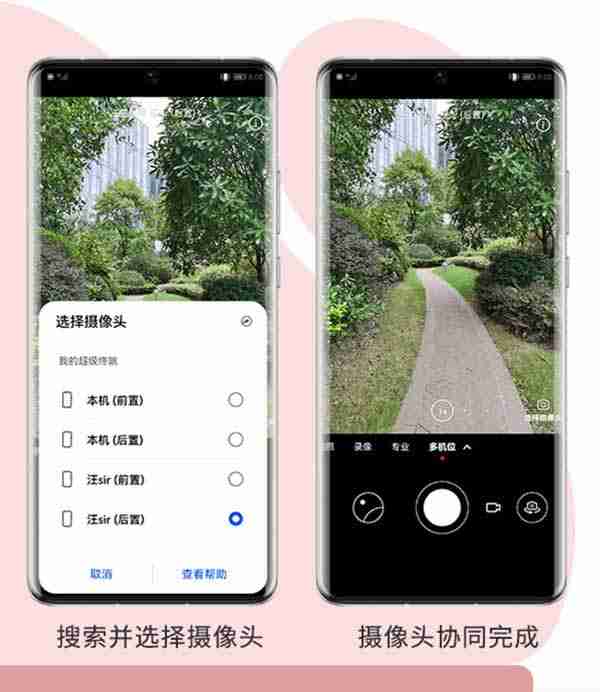
在华为P50系列开启多机位模式之前,首先需做以下准备工作:
(1)首先准备两台及以上支持多机位模式的设备;
(2)在华为P50系列本机和要连接的设备上,登录华为账号,开启蓝牙与WLAN开关就可以发现其他设备,建议设备间的距离不超过10米;
PS:当前其他支持多机位模式的机型,需要【连接同一路由器或同一个热点】。
(3)登录同一华为账号时,进入【设置】 >【超级终端】>【本机】,开启相机权限;

若两台设备是不同华为账号,在本机和设备上,进入【设置】>【超级终端】>【本机】>【允许被发现】,选择【附近设备】。
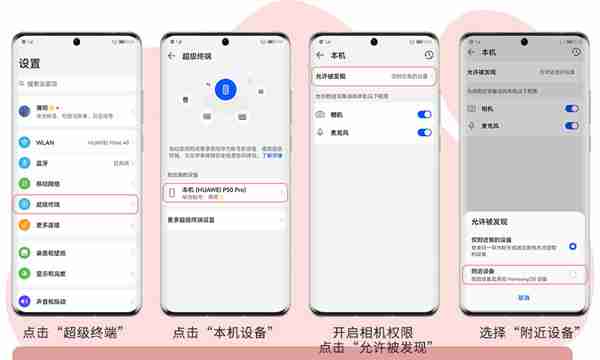
当前开放首批支持多机位模式的机型如下:P50pro(麒麟9000),Mate40系列、MateX2、nova6、Nova 65G、nova7、Nova 7 pro、Nova8、Nova 8 pro,mate30系列、P40系列,MatePad pro10.8英寸(麒麟990)、MatePad 10.8英寸,MatePadpro12.6英寸。
以上就是鸿蒙系统怎么添加多机位模式_鸿蒙系统多机位模式设置步骤一览的详细内容,更多请关注php中文网其它相关文章!

解决渣网、解决锁区、快速下载数据、时刻追新游,现在下载,即刻拥有流畅网络。




Copyright 2014-2025 https://www.php.cn/ All Rights Reserved | php.cn | 湘ICP备2023035733号